Windows 11de parlaklığı ayarlamanın 8 yolu

Windows 11 cihazındaki parlaklığın ayarlanması için pratik bilgiler. Parlaklık kısayol tuşları ve ayarlama yöntemleri hakkında detaylar.
Windows 11'i yeni mi kurdunuz, ancak ne yazık ki onunla ilgili bazı sorunlarla mı karşılaştınız? Davranmayan ve sorunlara neden olan bazı uygulamalar, özellikler veya sürücüler var mı? Bu durumda, bunları nasıl onaracağınızı merak ediyor olabilirsiniz ve sorun giderme için en iyi araçlardan biri Windows 11'in Güvenli Modu'dur . Soru şudur: “Windows 11'de Güvenli Mod'a nasıl girersiniz?” . Windows 11'i Güvenli Mod'a almanın birçok yolu vardır ve şu ana kadar bulduğumuz sekiz tanesini aşağıda bulabilirsiniz:
İçindekiler
Windows 11'i Güvenli Modda başlattığınızda ne elde edersiniz?
Windows 11'i Güvenli Mod'da açarsanız , bilgisayarınız veya cihazınız Windows 11'i temel bir kullanıcı arabirimiyle yükler. Yalnızca temel sürücüleri ve hizmetleri kullanır, bu nedenle çökmelere veya sorunlara neden olabilecek şeylerin çoğu ortadan kalkar. Bu, Windows 11'de sorun gidermeyi kolaylaştırır.
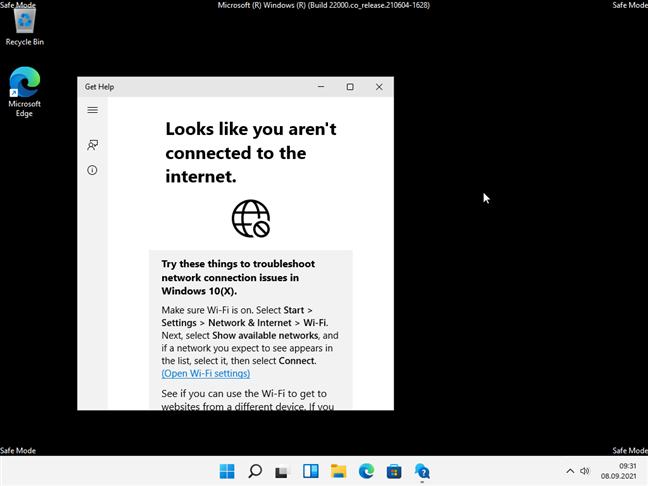
Windows 11 Güvenli Mod
Ne yazık ki, Windows 11 UEFI gerektirir, bu nedenle klavyenizde F8 veya Shift + F8 tuşlarına basmak gibi Güvenli Mod'a önyükleme yapmanın eski yolları çalışmaz. Ancak, yakında bu eğitimde göreceğiniz gibi , Windows 11'in Güvenli Moduna girmenin birçok başka yolu vardır .
Bu kılavuzun ilk yöntemlerinde, 1'den 4'e kadar olan bölümlerde, oturum açamadığınızda Windows 11'de Güvenli Mod'u açmanızı gösteriyoruz. Windows 11 PC'nizde oturum açabiliyorsanız, 5'ten 8'e kadar son yöntemlerden birini takip etmek daha kolay olabilir.
1. Oturum açma ekranında “Üst Karakter + Yeniden Başlat” tuşlarına basarak Windows 11'de Güvenli Mod nasıl başlatılır
Windows 11'de oturum açamıyorsanız ancak bilgisayarınız veya aygıtınız oturum açma ekranına ulaşabiliyorsa klavyenizdeki Shift tuşunu basılı tutun. Shift'i basılı tutarken , Güç düğmesine tıklayın veya dokunun ve menüden Yeniden Başlat'ı seçin.
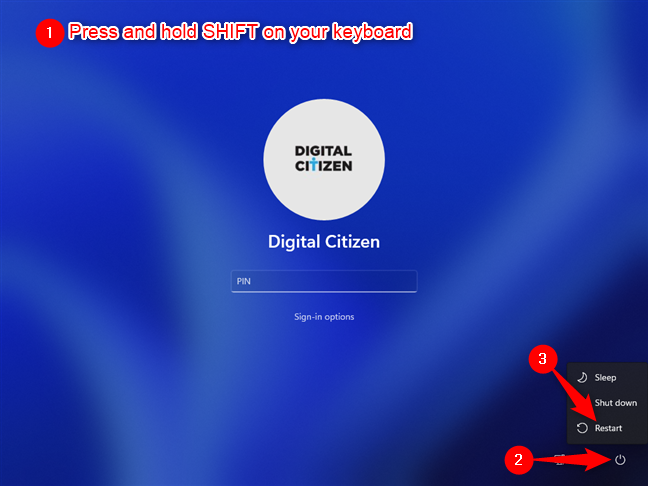
Windows 11, Oturum Açma ekranından Güvenli Modda nasıl başlatılır
Windows 11 hemen yeniden başlatılır. Ardından, bir seçenek belirlemeniz istendiğinde , Sorun Gider'i seçin .
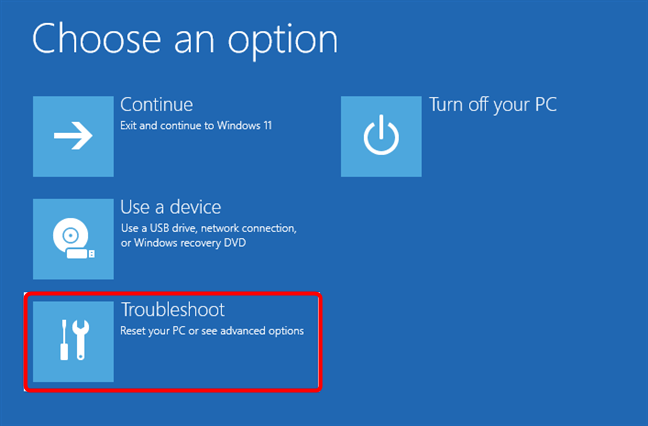
Sorun Gider'i seçin
Sorun giderme ekranında, Gelişmiş seçenekler öğesine tıklayın veya dokunun .
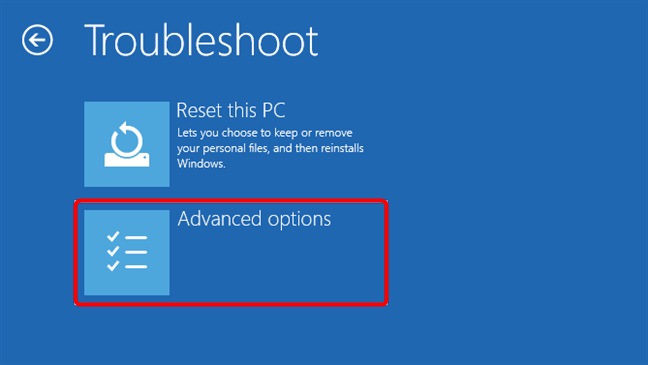
Gelişmiş sorun giderme seçeneklerine erişme
Ardından, Gelişmiş seçenekler ekranı yüklenir. Üzerinde Başlangıç Ayarları'nı seçin . Ekranda bu seçeneğe sahip değilseniz, ona ulaşmak için “ Daha fazla kurtarma seçeneğine bakın ” bağlantısını kullanın . Ardından, Başlangıç Ayarları'na tıklayın veya dokunun .
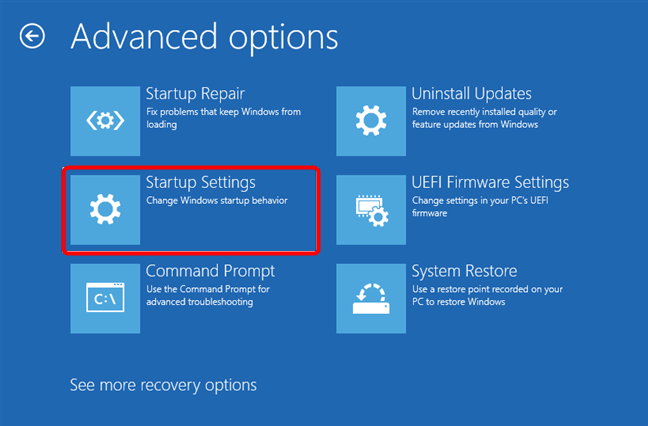
Başlangıç Ayarlarını Seçin
Windows 11 daha sonra Başlangıç Ayarları adlı başka bir ekran yükler . Bilgisayarınızı yeniden başlattıktan sonra Windows seçeneklerini değiştirebileceğinizi bildirir. Bunlardan biri, Güvenli Modu Etkinleştirebilmenizdir . Yeniden Başlat düğmesine tıklayın veya dokunun .

Başlangıç Ayarları: Windows 11 Güvenli Mod için Yeniden Başlat seçeneklerini belirleyin
Windows 11 yeniden başlatmayı bitirdiğinde, etkinleştirmek istediğiniz Başlangıç Ayarlarını seçebilirsiniz. Windows 11'in Güvenli Moduna girmek için seçebileceğiniz üç seçenek vardır:
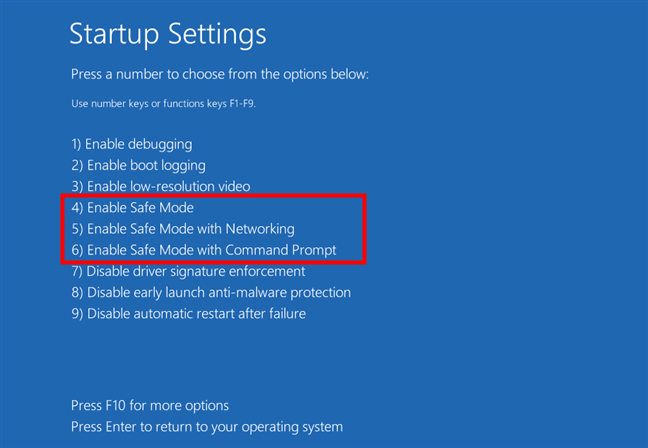
Windows 11 için üç Güvenli Mod seçeneğinden birini seçin
Ardından, Windows 11 Güvenli Modunda başlar ve bir yönetici hesabı kullanarak oturum açıp sorun gidermeye başlayabilirsiniz.
İPUCU: Windows 11'i dosyalarınızı kaybetmeden nasıl sıfırlayacağınız ve çalışır duruma nasıl geri yükleyeceğiniz aşağıda açıklanmıştır.
2. Bilgisayarın normal şekilde açılmasını durdurarak Windows 11'in Güvenli Moduna nasıl girilir
Windows 11, normal şekilde başlatılamadığında tetiklenen yerleşik bir güvenli anahtara sahiptir. Üç başarısız denemeden sonra dördüncü kez önyüklemeye çalıştığında, Windows 11, Otomatik Onarım modunu otomatik olarak yükler. Yani yapmanız gereken, Windows 11'in normal önyükleme işlemini art arda üç kez kesmek. Başlatma işlemi sırasında durdurmak için Windows 11 bilgisayarınızdaki veya cihazınızdaki fiziksel Yeniden Başlat veya Güç düğmesine basın. Güç düğmesine basarsanız , gücü kapatmak için genellikle yaklaşık 4 saniye basılı tutmanız gerektiğini unutmayın. Bunu yapmayı başarırsanız, Windows 11 Otomatik Onarım modunu yükler.

Otomatik onarım kullanılarak Windows 11 Güvenli Modda nasıl başlatılır
Windows 11, bilgisayarınızı teşhis edene kadar birkaç dakika bekleyin.
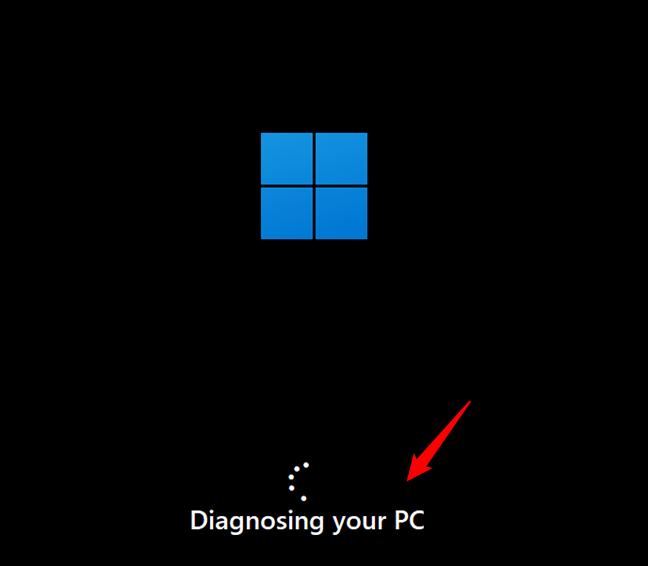
Windows 11, bilgisayarınızı teşhis ediyor
Ardından “Otomatik Onarım” ekranını yükler. Üzerinde “Gelişmiş seçenekler” düğmesine basın.
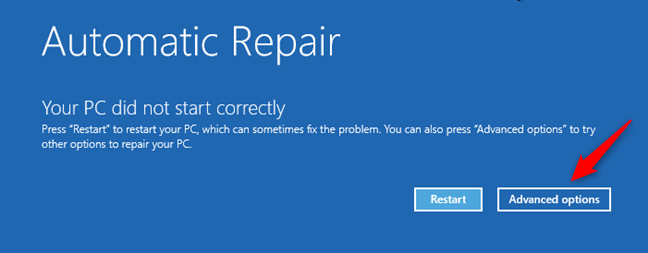
Gelişmiş seçeneklere tıklayın veya dokunun
Ve "Bir seçenek belirleyin" ekranında, Sorun Gider'i seçin .
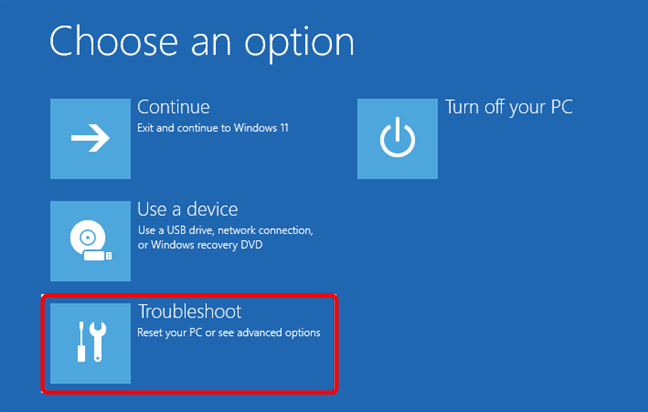
Windows 11'de Sorun Giderme
Buradan itibaren, bu kılavuzun ilk yönteminde gösterdiğimiz adımların aynısını izleyin. "Gelişmiş seçenekler -> Başlangıç Ayarları -> Yeniden Başlat" seçeneğine gidin ve minimum Güvenli Mod'da başlatmak için klavyenizde 4 veya F4'e , "Ağ ile Güvenli Mod "da önyükleme yapmak için 5 veya F5'e ve "Güvenli Mod'a girmek için 6 veya F6'ya basın. Komut İstemi ile."
İPUCU: Güvenli Mod'a girmek sorunlarınızı çözmenize yardımcı olmazsa, Windows 11'i fabrika ayarlarına sıfırlayabilir ve her şeyi kaldırabilirsiniz .
3. Bir DVD veya USB yükleme sürücüsü ve Komut İstemi kullanarak Windows 11'i Güvenli Modda başlatma
Windows 11'de Güvenli Mod'a girmenin başka bir yolu , Windows 11 kurulumunda bir USB çubuğu veya DVD kullanmaktır. Elinizde olanı kullanın veya mümkünse şimdi yapın. Ardından, bilgisayarınızı başlatmak için kullanın , tercih ettiğiniz dili ve klavye düzenini seçin ve İleri'ye tıklayın veya dokunun .
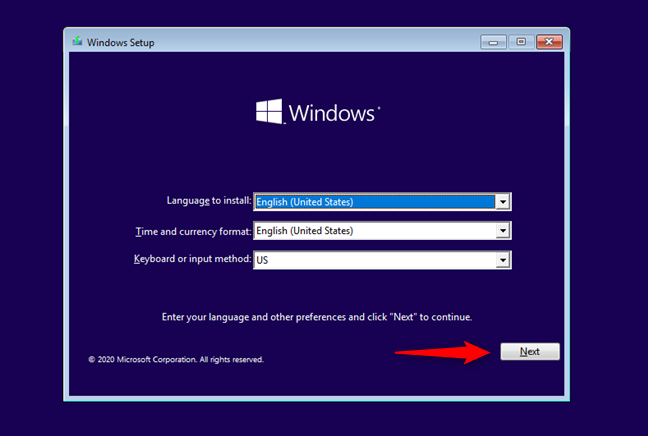
Windows 11 Kurulumunda İleri'ye basın
Ardından, Windows Kurulum penceresinin sol alt köşesindeki “Bilgisayarınızı onarın” bağlantısına tıklayın veya dokunun.
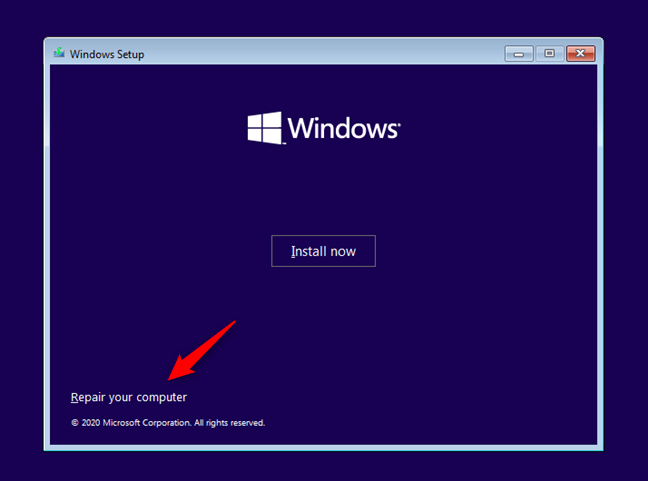
Bilgisayarınızı onarın'a tıklayın veya dokunun
“ Bir seçenek belirleyin” ekranında, Sorun Gider'i seçin .
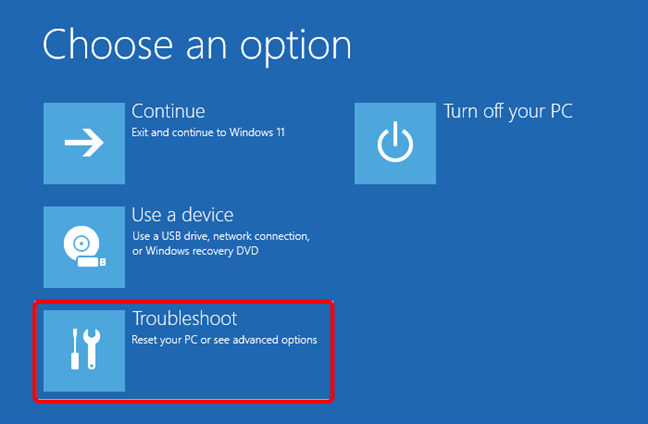
Windows 11 Güvenli Mod'a geçmek için Sorun Gider'i seçin.
"Gelişmiş seçenekler" ekranında, " Komut İstemi (Gelişmiş sorun giderme için Komut İstemi'ni kullanın)" öğesini seçin.
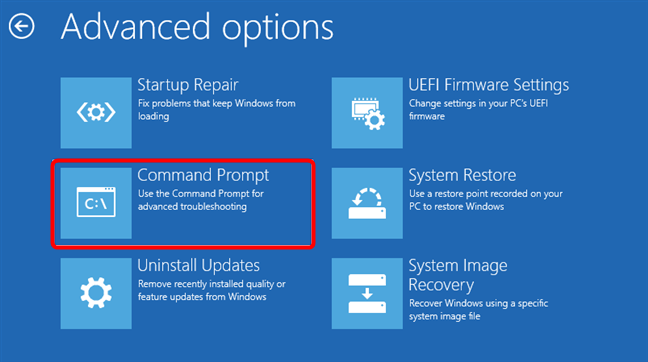
Komut İstemini Başlatma
Şimdi en önemli kısım geliyor: Komut İstemi'nde şu komutu çalıştırın: bcdedit /set {default} safeboot minimal . Klavyede Enter tuşuna basın ve “İşlem başarıyla tamamlandı” mesajını görmeyi bekleyin .
Windows 11, Komut İsteminden Güvenli Modda nasıl önyüklenir
Komut İstemi'ni kapatın ve bir sonraki ekranda Devam düğmesine tıklayın veya dokunun .
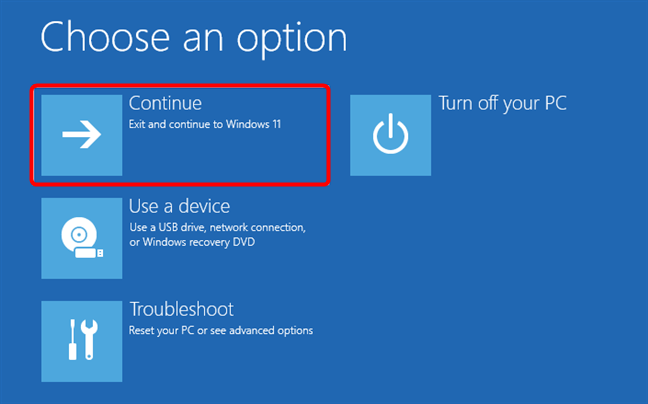
Windows 11'i Güvenli Modda başlatmak için Devam'ı seçin
Bilgisayarınızın veya cihazınızın yeniden başlatılmasını bekleyin ve Windows 11'in Güvenli Mod'a nasıl girdiğini görün .
ÖNEMLİ: Bu yöntemi kullanırsanız, Windows 11 her başlatıldığında Güvenli Mod'a geçecektir. Tekrar normal şekilde başlamasını istiyorsanız, şu komutu çalıştırarak bu ayarı devre dışı bırakmalısınız: bcdedit /deletevalue {default} safeboot . Windows 11'in Güvenli Modundan çalıştırabilir veya bu bölümdeki aynı adımları izleyerek çalıştırabilirsiniz.
4. Windows 11'i bir kurtarma sürücüsünden Güvenli Modda başlatma
Ayrıca bir sistem kurtarma USB sürücüsünden Windows 11'in Güvenli Moduna girebilirsiniz. Ya daha önce yapmış olduğunuz birini kullanın ya da başka bir Windows 11 PC'de bir USB kurtarma sürücüsü oluşturun .
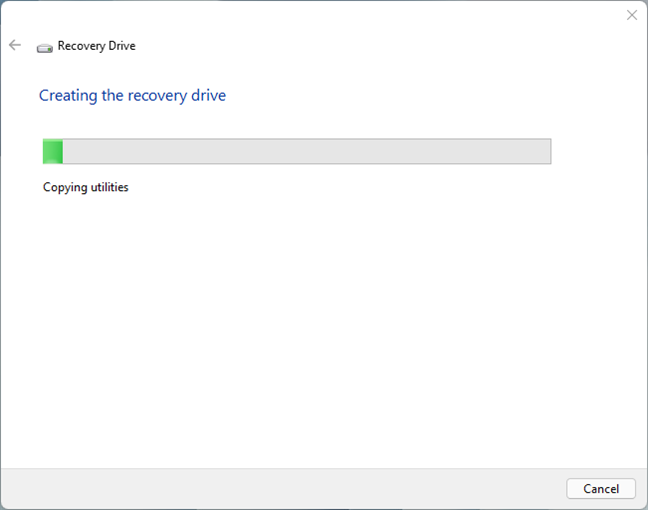
Windows 11 Kurtarma Sürücüsü Oluşturma
Windows 11 PC'nizi USB kurtarma sürücüsünden başlatın ve klavyenizin düzenini seçin.
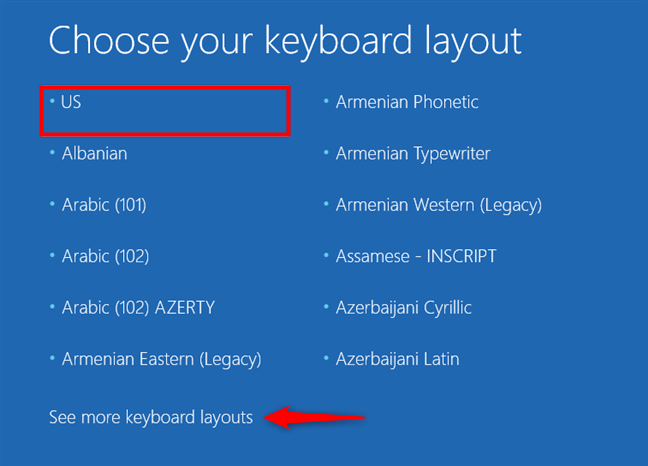
Kurtarma sürücüsü için klavye düzenini seçme
Ardından, zaten tanıdık olan “ Bir seçenek belirleyin” ekranı yüklenir. Üzerinde, Sorun Gider'e tıklayın veya dokunun .
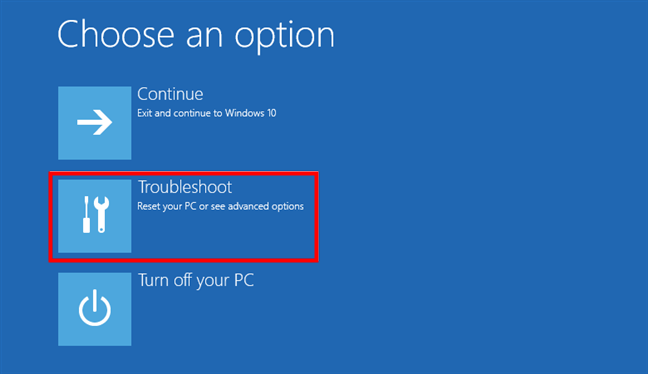
Windows 11 Güvenli Mod seçeneklerine ulaşmak için Sorun Gider'i seçin
Sonraki adımlar, bu kılavuzdaki ilk yöntemde sunduğumuzla aynıdır. Kısacası, “Gelişmiş seçenekler -> Başlangıç Ayarları -> Yeniden Başlat” seçeneğine gitmeli ve ardından minimum Güvenli Modda başlatmak için 4 (F4) tuşuna , “Ağ ile Güvenli Mod ”a gitmek için 5 (F5) tuşuna veya Windows 11'in “ Komut İstemi ile Güvenli Mod ”u başlatmak için 6 (F6) .
İPUCU: Güvenli Mod'a başarıyla girdiyseniz, istediğiniz değişiklikleri yaptıysanız ve ardından nasıl çıkacağınızı bilmiyorsanız, şu kılavuzu okuyun: Windows'ta Güvenli Moddan nasıl çıkılır .
5. Sistem Yapılandırması (msconfig.exe) kullanılarak Windows 11 Güvenli Modda nasıl başlatılır
Windows 11'i Güvenli Modda başlatmanın en kolay yöntemlerinden biri, msconfig.exe olarak da bilinen Sistem Yapılandırma aracı aracılığıyla kullanılabilir . Açın : hızlı bir yol "sistem konfigürasyonu" aramaktır.
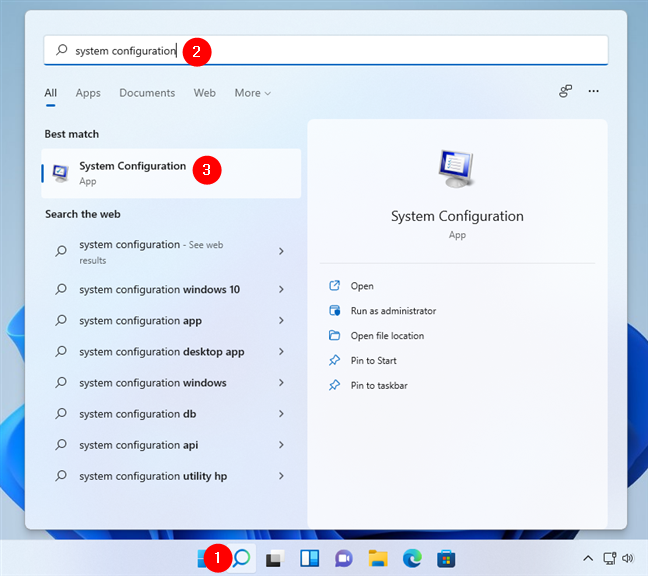
Sistem Yapılandırması aranıyor (msconfig)
Sistem Yapılandırmasında , Önyükleme sekmesine geçin ve Önyükleme seçenekleri bölümünde "Güvenli önyükleme" yi seçin. Ardından, Tamam'a basın .
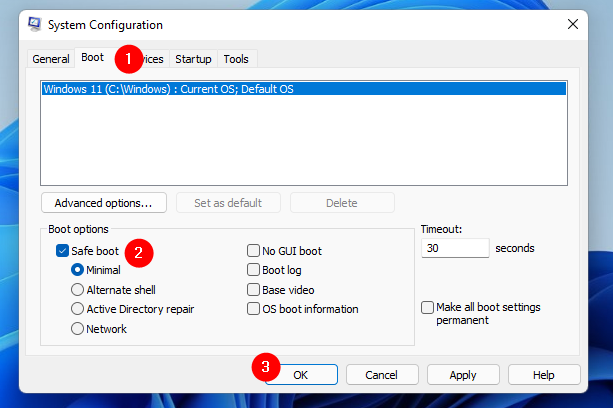
Sistem Yapılandırmasını (msconfig) kullanarak Güvenli Modda başlayın
Windows 11, değişikliği uygulamak için bilgisayarınızı yeniden başlatmanız gerektiğini bildirir. Hâlâ yapacaklarınız varsa “Yeniden başlatmadan çık”ı seçin veya Windows 11'in Güvenli Moduna hemen girmek istiyorsanız Yeniden Başlat'ı seçin .
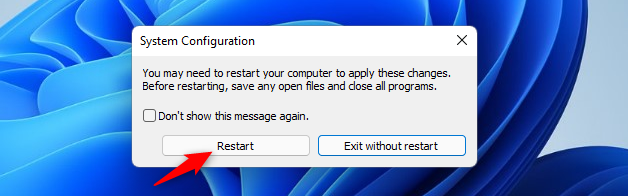
Windows 11'i Güvenli Modda Yeniden Başlatın
6. Başlat Menüsündeki “Üst Karakter + Yeniden Başlat” tuşlarına basarak Windows 11'i Güvenli Modda başlatma
Windows 11'de Güvenli Mod'a girmenin bir başka yolu da Başlat Menüsü'nde mevcuttur . Klavyenizde Shift tuşunu basılı tutarken Başlat düğmesini, ardından Güç öğesini ve ardından Yeniden Başlat öğesini tıklayın .
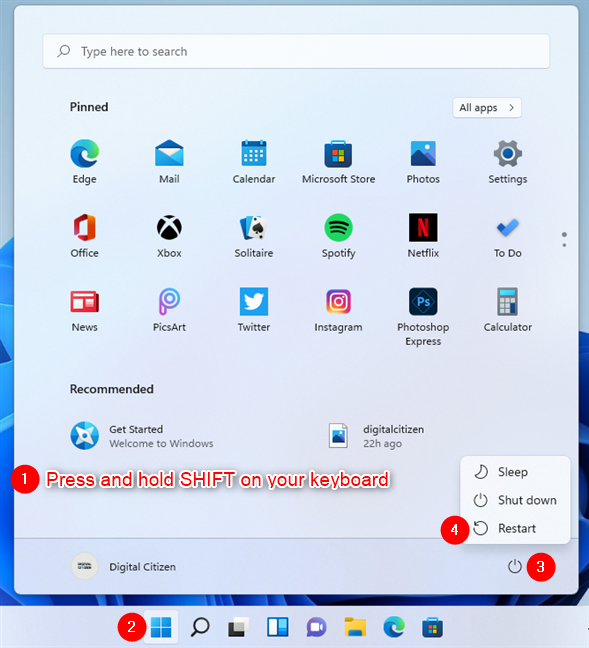
Başlat Menüsü'nden Windows 11 Güvenli Modda nasıl başlatılır
Windows 11 yeniden başlar ve “Bir seçenek belirleyin” ekranını yükler. Sorun Gider'i seçin .
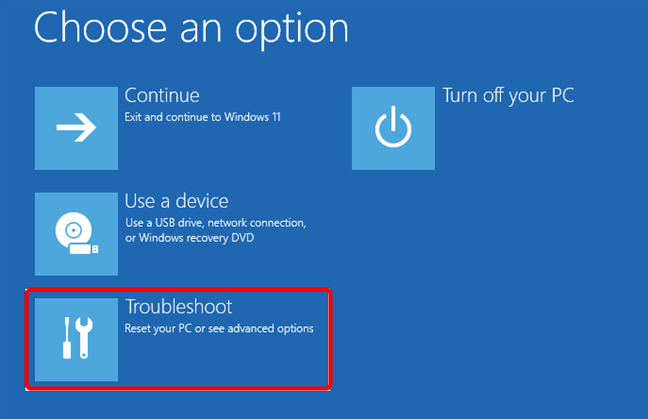
Güvenli Mod ayarlarına gitmek için Sorun Gider'e tıklayın veya dokunun
Ardından, bu kılavuzun ilk yöntemindekiyle aynı adımları uygulayın. "Gelişmiş seçenekler -> Başlangıç Ayarları -> Yeniden Başlat" seçeneğine gidin ve Güvenli Mod'da başlatmak için klavyenizde 4/F4'e , "Ağ ile Güvenli Mod" da başlatmak için 5 /F5'e veya " Güvenli'ye gitmek için 6/F6'ya basın. Komut İstemi ile Mod.
7. Ayarlar uygulamasından Windows 11'in Güvenli Moduna nasıl girilir (Kurtarma > Gelişmiş başlangıç)
Windows 11'de oturum açabiliyorsanız , Ayarlar uygulamasından Güvenli Mod'da önyükleme yapabilirsiniz . Ayarlar'ı ( Windows + I ) açın ve Sistem sayfasında Kurtarma'ya tıklayın veya dokunun .

Sistem'e ve ardından Kurtarma'ya gidin
Kurtarma sayfasında , Kurtarma seçenekleri bölümünde, Gelişmiş başlangıç öğesinin yanındaki Şimdi yeniden başlat düğmesine tıklayın veya dokunun .
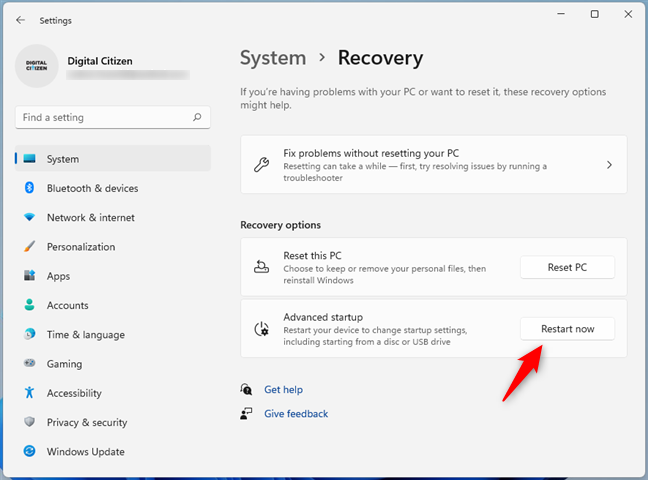
Windows 11 Kurtarma seçenekleri
Ardından Windows 11, cihazınızı yeniden başlatması gerektiğini söyler. Çalışmanızı kaydedin ve işiniz bittiğinde Şimdi yeniden başlat'a tıklayın veya dokunun .
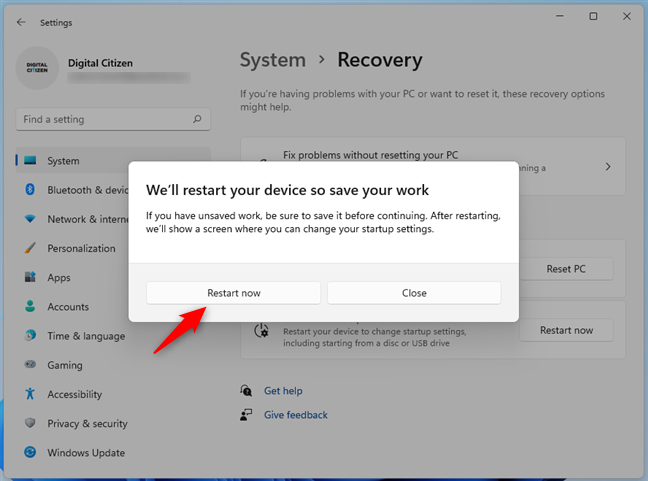
Windows 11, bilgisayarınızı yeniden başlatmak istiyor
Windows 11 yeniden başlatıldıktan sonra , “Bir seçenek belirleyin” ekranında Sorun Gider'i seçin.
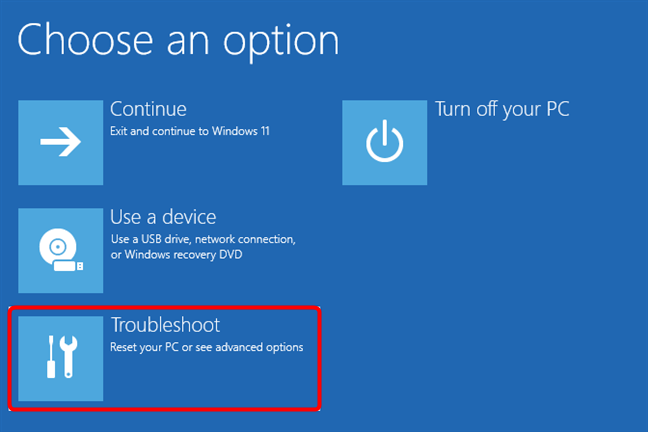
Windows 11 Sorunlarını Giderin: Bilgisayarınızı sıfırlayın veya gelişmiş seçeneklere bakın
Ardından, bu kılavuzdaki ilk yöntemdekilerle aynı adımları izleyin. Kısacası, “Gelişmiş seçenekler -> Başlangıç Ayarları -> Yeniden Başlat” seçeneğine gidin ve Windows 11'i Güvenli Modda başlatmak için klavyenizde 4 veya F4'e , “Ağ ile Güvenli Mod ”da önyükleme yapmak için 5 veya F5'e veya 6 veya F6'ya basın. "Komut İstemi ile Güvenli Mod" a gidin .
8. CMD'deki kapatma komutunu kullanarak Windows 11'i Güvenli Modda başlatma
Komut İstemi ayrıca Windows 11'i Güvenli Modda başlatmanın alternatif bir yolunu sunar . CMD'yi açın ve şu komutu yürütün: shutdown.exe /r /o .
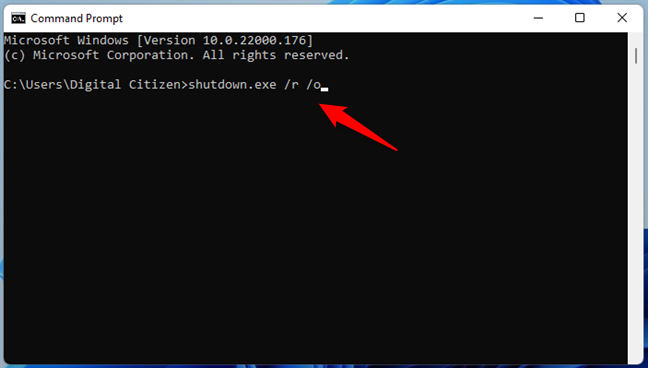
Kapatma komutunu kullanarak Windows 11'in Güvenli Moduna geçin
Bu komut, Windows 11'in yeniden başlatılmasını sağlar ve kurtarma ortamını yükler. Çalıştırdıktan sonra, Windows 11 size bir dakikadan daha kısa sürede kapanacağını söyler.
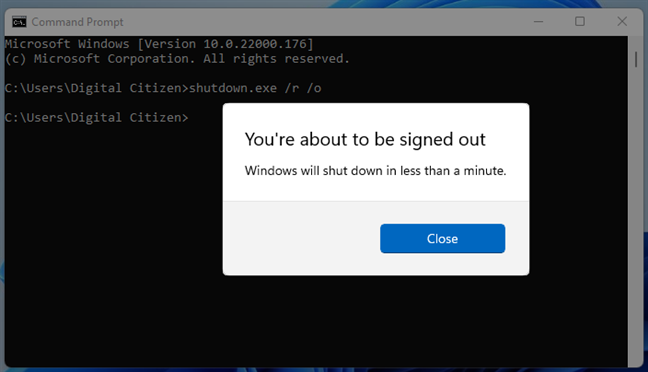
Oturumunuzu kapatmak üzeresiniz
Bilgisayarınız yeniden başlatıldığında, Windows 11 , önceki yöntemlerde de gördüğümüz aynı “Bir seçenek belirleyin” ekranını yükler. Sorun Gider'i seçin ve bu kılavuzun ilk yönteminde gösterilen adımları izleyin. "Gelişmiş seçenekler -> Başlangıç Ayarları -> Yeniden Başlat" seçeneğine gidin ve Windows 11'i Güvenli Modda başlatmak için klavyenizde 4 / F4'e , " Ağ ile Güvenli Mod" da başlatmak için 5 / F5'e veya " ' e gitmek için 6 / F6'ya basın. Komut İstemi ile Güvenli Mod.
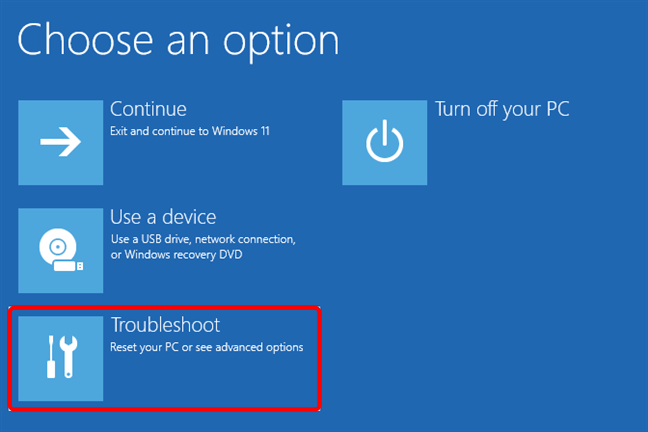
Sorun Gider'i seçin
Windows 11'in Güvenli Moduna girmenin en sevdiğiniz yolu nedir?
Bunlar, Windows 11'i Güvenli Modda başlatmak için bildiğimiz yöntemlerdir . Gördüğünüz gibi, çok sayıda var, bu nedenle PC'nizin durumuna bağlı olarak hangisini tercih ederseniz veya hangisini kullanabileceğinizi seçebilirsiniz. Paylaştığımız yöntemlerden bazılarını deneyin ve hangisinin favoriniz olduğunu bize bildirin. Ayrıca, Windows 11'in Güvenli Moduna girmek için başka yöntemler biliyorsanız, bize yorum olarak bildirmekten çekinmeyin.
Windows 11 cihazındaki parlaklığın ayarlanması için pratik bilgiler. Parlaklık kısayol tuşları ve ayarlama yöntemleri hakkında detaylar.
Windows 10 ve Windows 11
Windows 10
Eğer Samsung telefonunuzda Galaxy AI özelliğini artık kullanmanıza gerek kalmadıysa çok basit bir işlemle kapatabilirsiniz. İşte Samsung telefonlarda Galaxy AI'yı kapatma talimatları.
Instagram'da herhangi bir AI karakteri kullanmanıza gerek yoksa, onu da hızlıca silebilirsiniz. İşte Instagram'da yapay zeka karakterlerini kaldırma rehberi.
Excel'de delta sembolü, Excel'de üçgen sembolü olarak da bilinir, istatistiksel veri tablolarında, artan veya azalan sayıları veya kullanıcının isteğine göre herhangi bir veriyi ifade etmek için çok kullanılır.
Kullanıcılar, tüm sayfaların görüntülendiği bir Google E-Tablolar dosyasını paylaşmanın yanı sıra, bir Google E-Tablolar veri alanını paylaşmayı veya Google E-Tablolar'da bir sayfayı paylaşmayı seçebilirler.
Kullanıcılar ayrıca istedikleri zaman hem mobil hem de bilgisayar sürümlerinde ChatGPT hafızasını kapatmayı özelleştirebiliyorlar. ChatGPT depolamayı devre dışı bırakma talimatlarını aşağıda bulabilirsiniz.
Varsayılan olarak Windows Update güncellemeleri otomatik olarak kontrol eder ve ayrıca son güncellemenin ne zaman olduğunu da görebilirsiniz. Windows'un en son ne zaman güncellendiğini nasıl göreceğinize dair talimatlar aşağıdadır.
Temel olarak iPhone'da eSIM silme işlemini de takip etmemiz oldukça basit. İşte iPhone'da eSIM'i kaldırma talimatları.
iPhone'da Live Photos'u video olarak kaydetmenin yanı sıra, kullanıcılar iPhone'da Live Photos'u Boomerang'a çok basit bir şekilde dönüştürebilirler.
Birçok uygulama, FaceTime görüşmesi yaptığınızda otomatik olarak SharePlay özelliğini etkinleştiriyor; bu da yanlışlıkla yanlış bir düğmeye basmanıza ve yaptığınız görüntülü görüşmeyi mahvetmenize neden olabilir.
Tıkla Yap'ı etkinleştirdiğinizde, özellik çalışır ve tıkladığınız metni veya resmi anlar ve ardından ilgili bağlamsal eylemleri sağlamak için yargılarda bulunur.
Klavye arka ışığını açmak, klavyenin parlamasını sağlayarak, düşük ışık koşullarında çalışırken kullanışlı olabilir veya oyun köşenizin daha havalı görünmesini sağlayabilir. Dizüstü bilgisayar klavye ışıklarını açmanın 4 farklı yolunu aşağıdan seçebilirsiniz.
Windows 10'da Güvenli Mod'a girmenin birçok yolu vardır, Windows'a giremiyorsanız ve giremiyorsanız. Bilgisayarınızı başlatırken Windows 10 Güvenli Mod'a girmek için lütfen WebTech360'ın aşağıdaki makalesine bakın.
Grok AI, kişisel fotoğrafları yeni stillere dönüştürecek şekilde AI fotoğraf üretecini genişletti; örneğin ünlü animasyon filmleriyle Studio Ghibli tarzı fotoğraflar yaratıldı.
Google One AI Premium, kullanıcıların kaydolup Gemini Advanced asistanı gibi birçok yükseltilmiş özelliği deneyimlemeleri için 1 aylık ücretsiz deneme süresi sunuyor.
Apple, iOS 18.4 sürümünden itibaren kullanıcıların Safari'de son aramaların gösterilip gösterilmeyeceğine karar vermelerine olanak tanıyor.
















